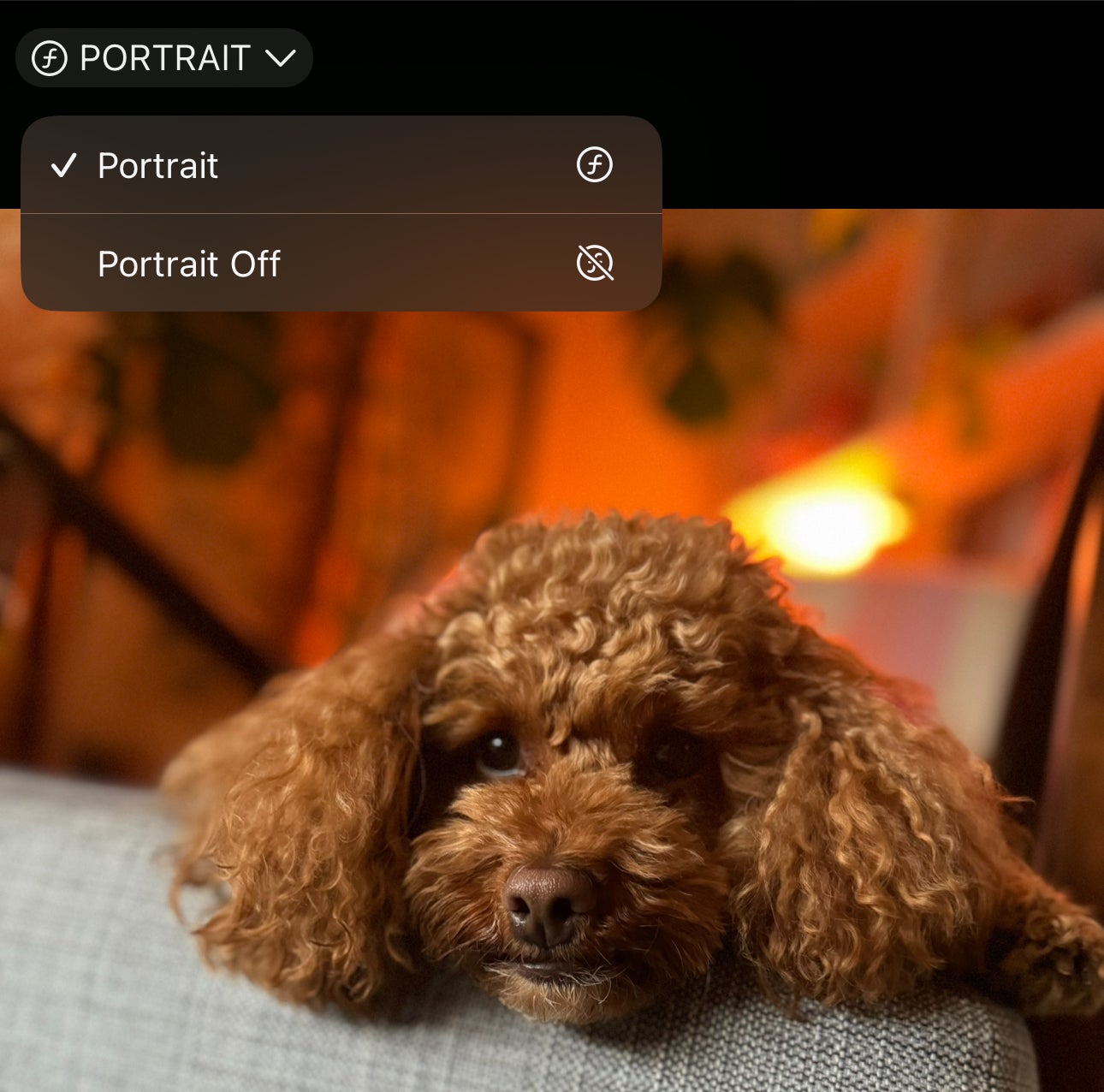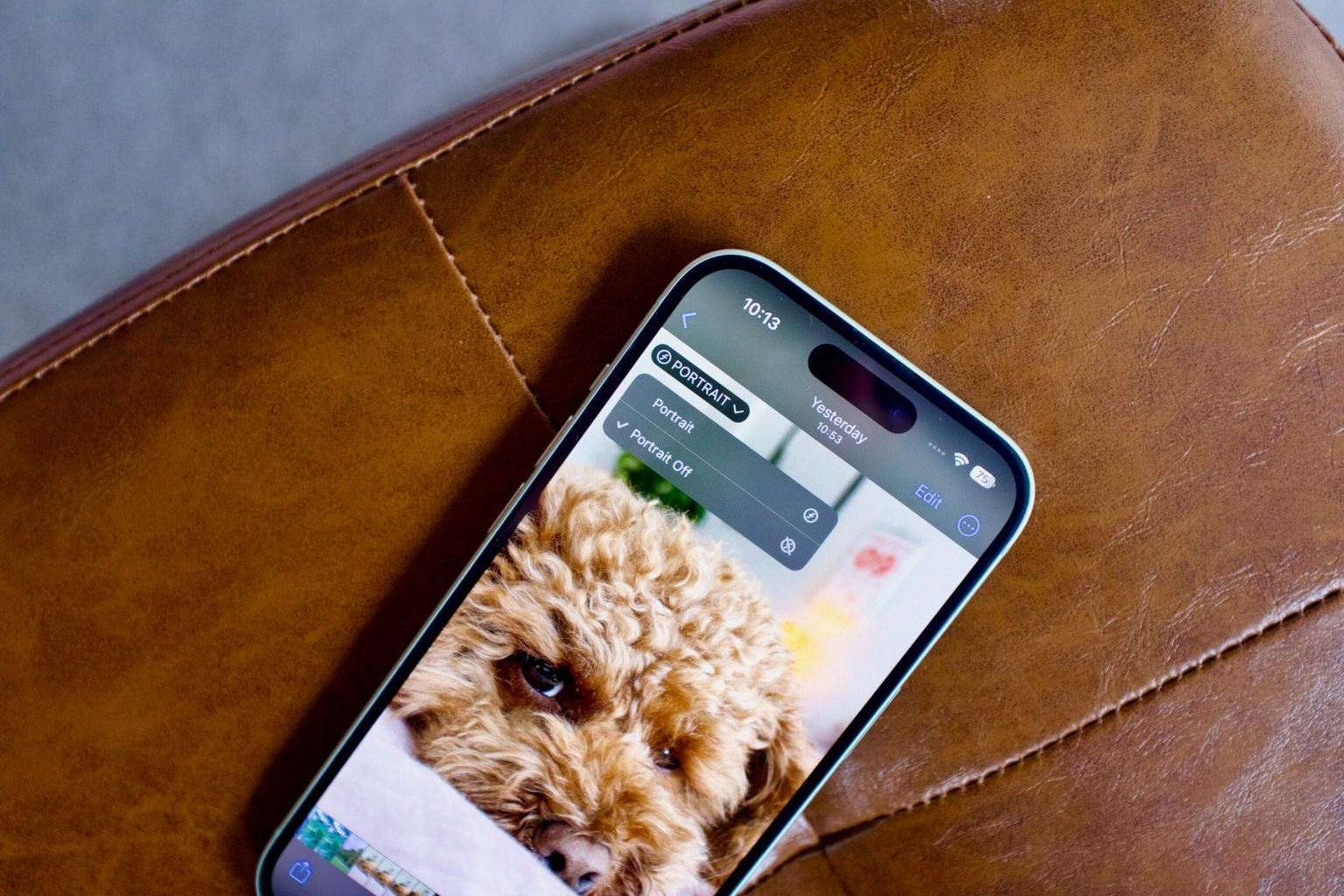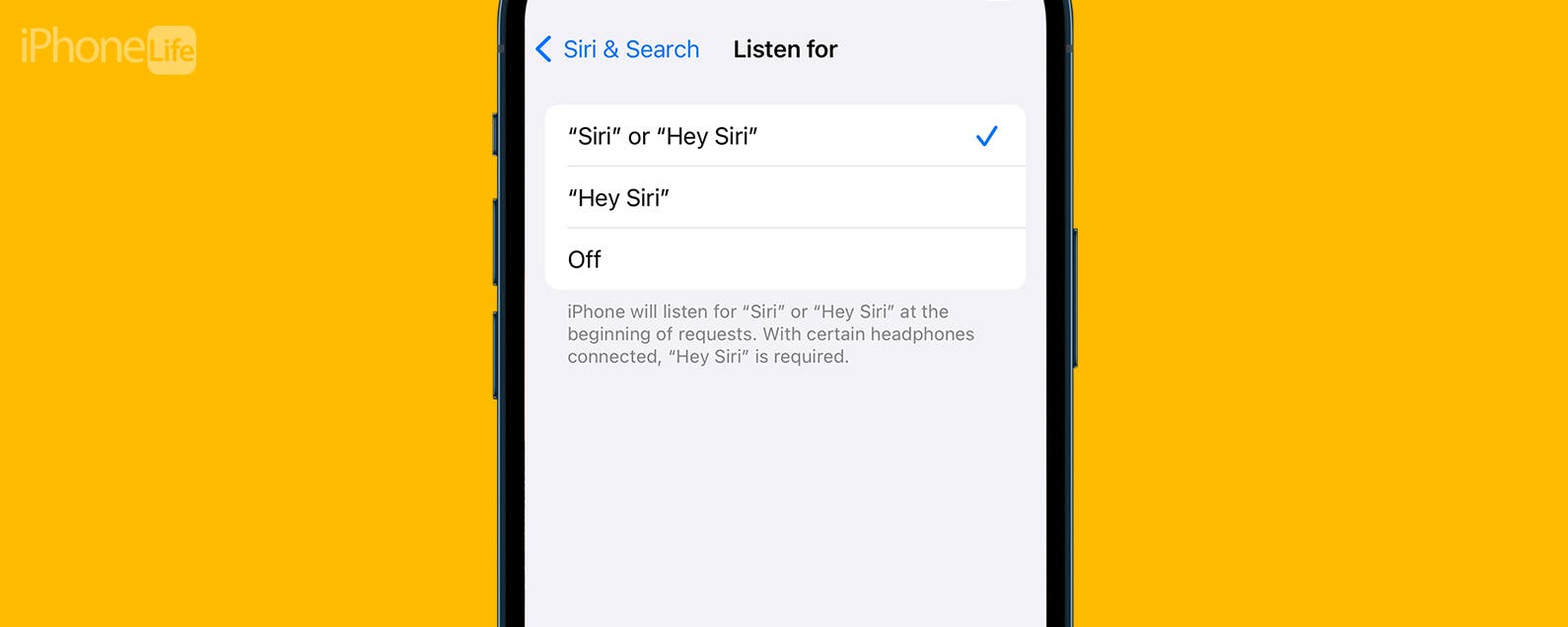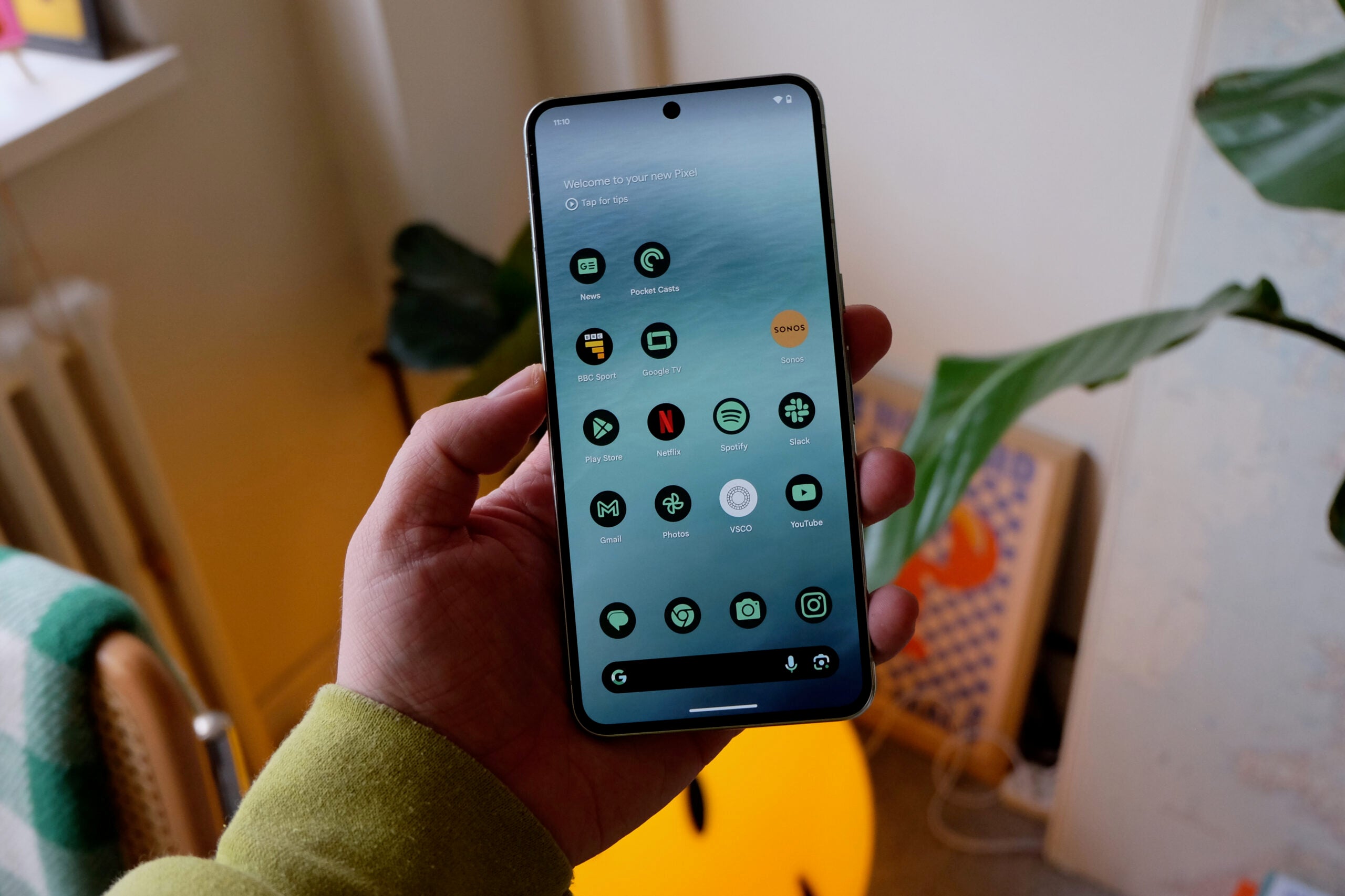Apple a dévoilé un certain nombre de mises à niveau en matière de photo et d’appareil photo aux côtés de la série iPhone 15, y compris quelques ajustements dans la façon dont les téléphones capturent des portraits.
En capturant des données de profondeur 3D chaque fois que vous prenez des photos de personnes, de chats et de chiens, il existe une nouvelle astuce incluse dans le logiciel de l’iPhone 15 qui vous permet d’ajouter l’aspect bokeh d’arrière-plan flou aux photos, même si vous n’avez pas sélectionné le mode dédié avant de prendre la photo.
C’est très simple à faire et nous passerons en revue les étapes ci-dessous pour que vous ne manquiez plus jamais la photo parfaite.
Ce dont vous aurez besoin :
- Un iPhone 15 ou un iPhone 15 Pro
La version courte
- Déverrouiller l’iPhone
- Ouvrir des photos
- Trouver une photo d’une personne, d’un chat ou d’un chien
- Appuyez sur l’icône Portrait
- Activer le portrait
-
Étape
1Déverrouillez l’iPhone

Tout d’abord, déverrouillez l’iPhone 15, l’iPhone 15 Plus, l’iPhone 15 Pro ou l’iPhone 15 Pro. Cette fonctionnalité ne fonctionne actuellement sur aucun autre iPhone.

-
Étape
2Ouvrir des photos
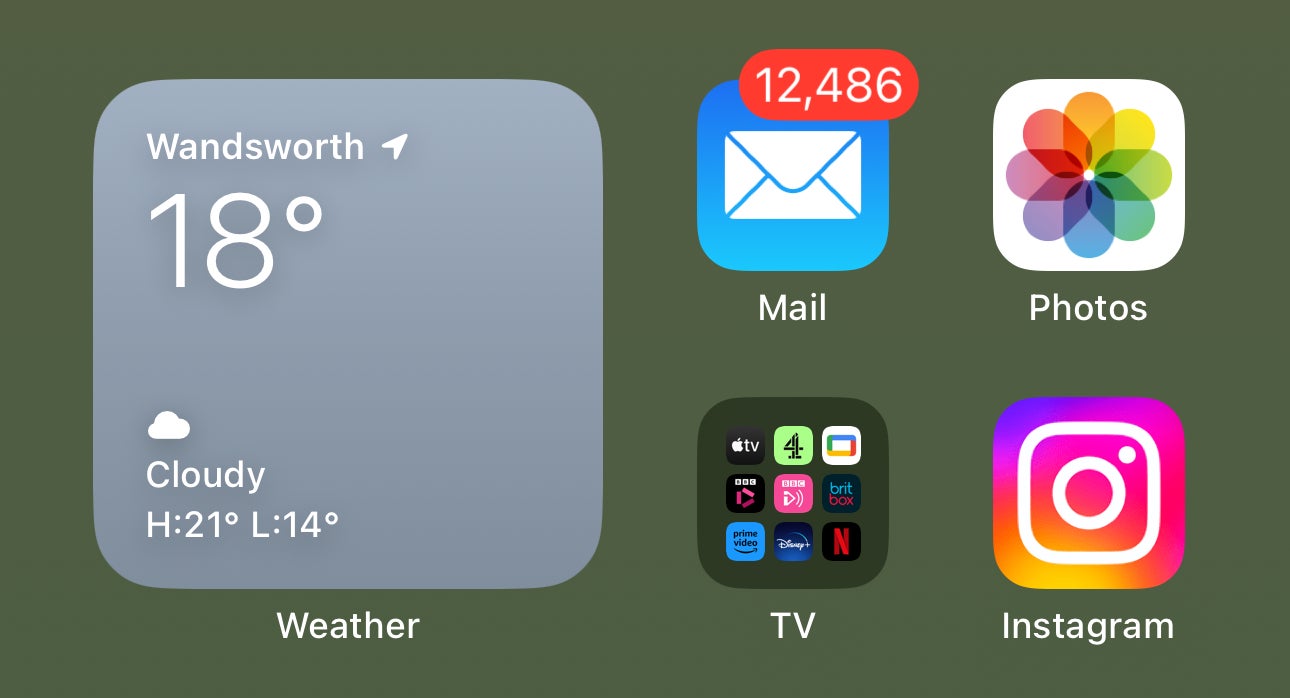
Ensuite, ouvrez l’application Photos. Il s’agit de l’application avec l’icône colorée illustrée ci-dessous.
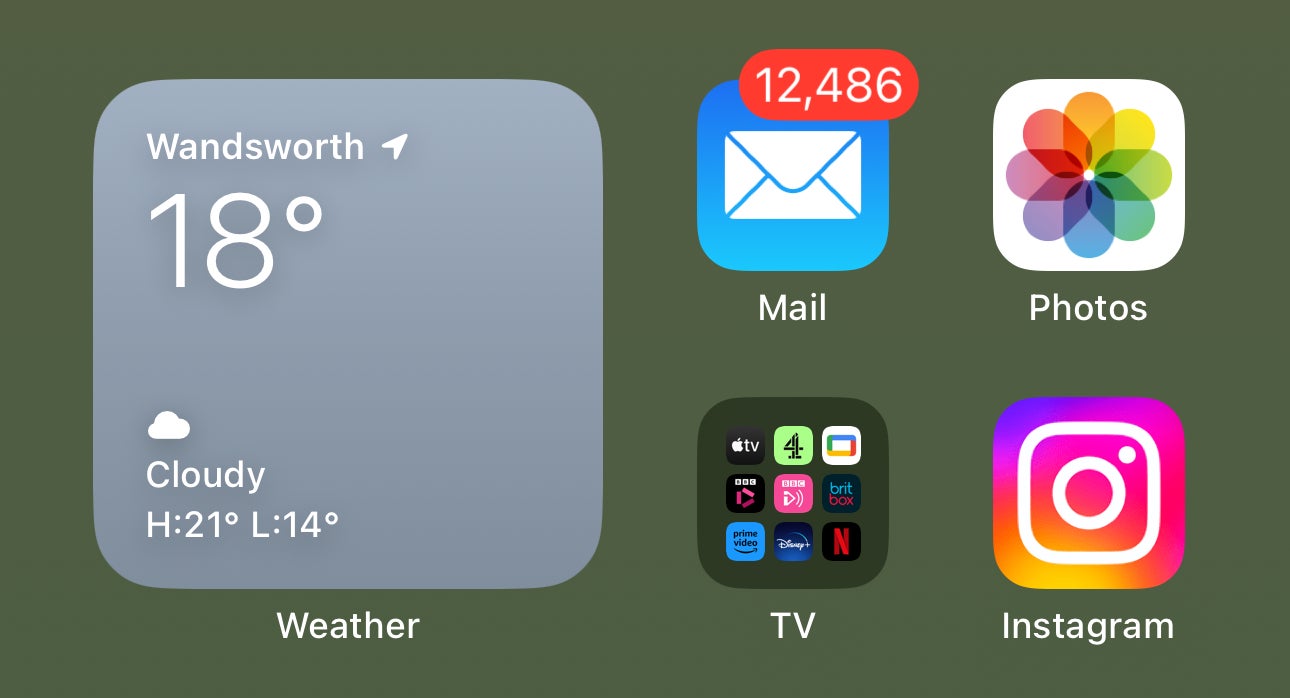
-
Étape
3Trouver une photo compatible
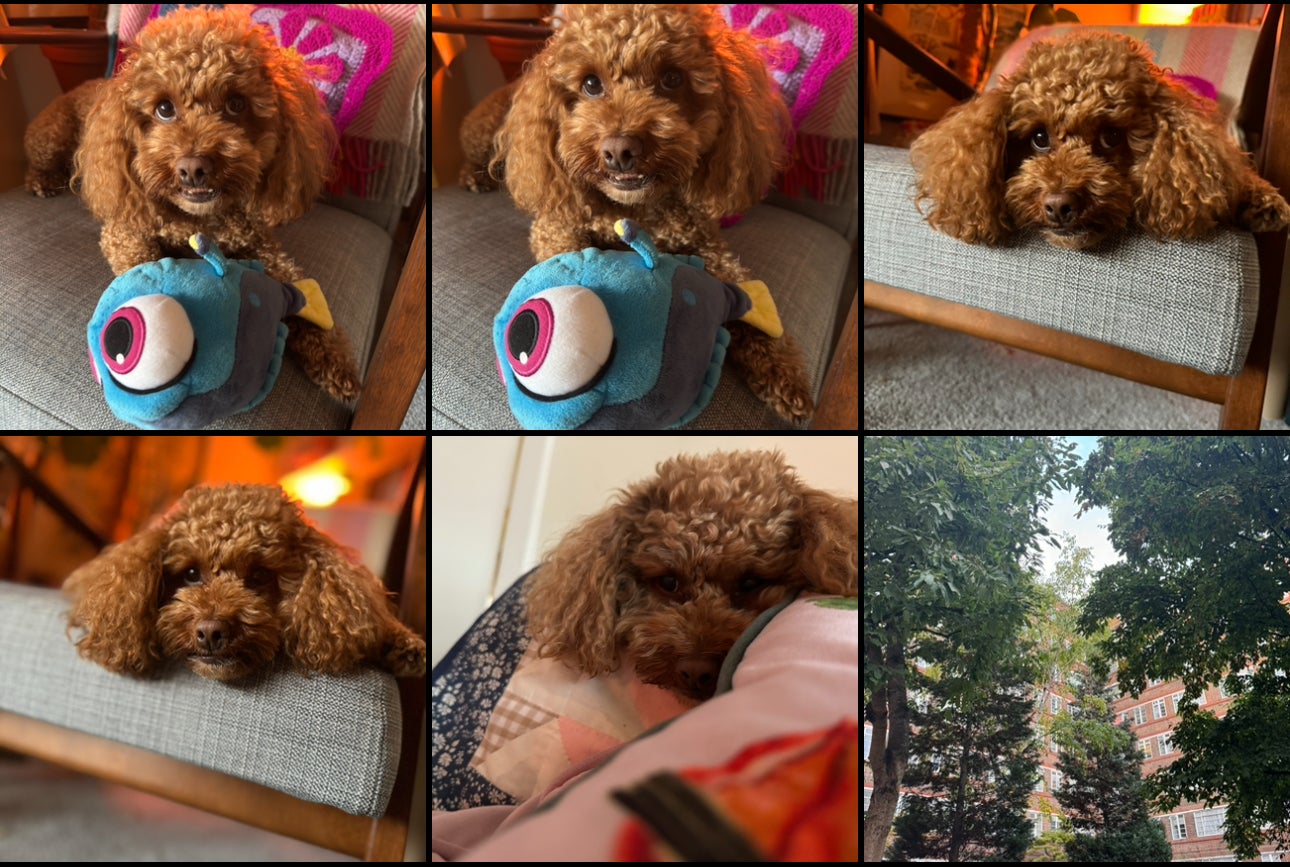
Cette fonctionnalité fonctionne avec les photos prises sur les modèles d’iPhone 15 qui représentent des personnes, des chats ou des chiens. Vous aurez peut-être aussi de la chance avec d’autres images, mais ce n’est pas conçu pour ça. Alors, trouvez la photo que vous voulez – nous utiliserons une photo d’un chien prise avec l’iPhone 15 pour cet exemple.
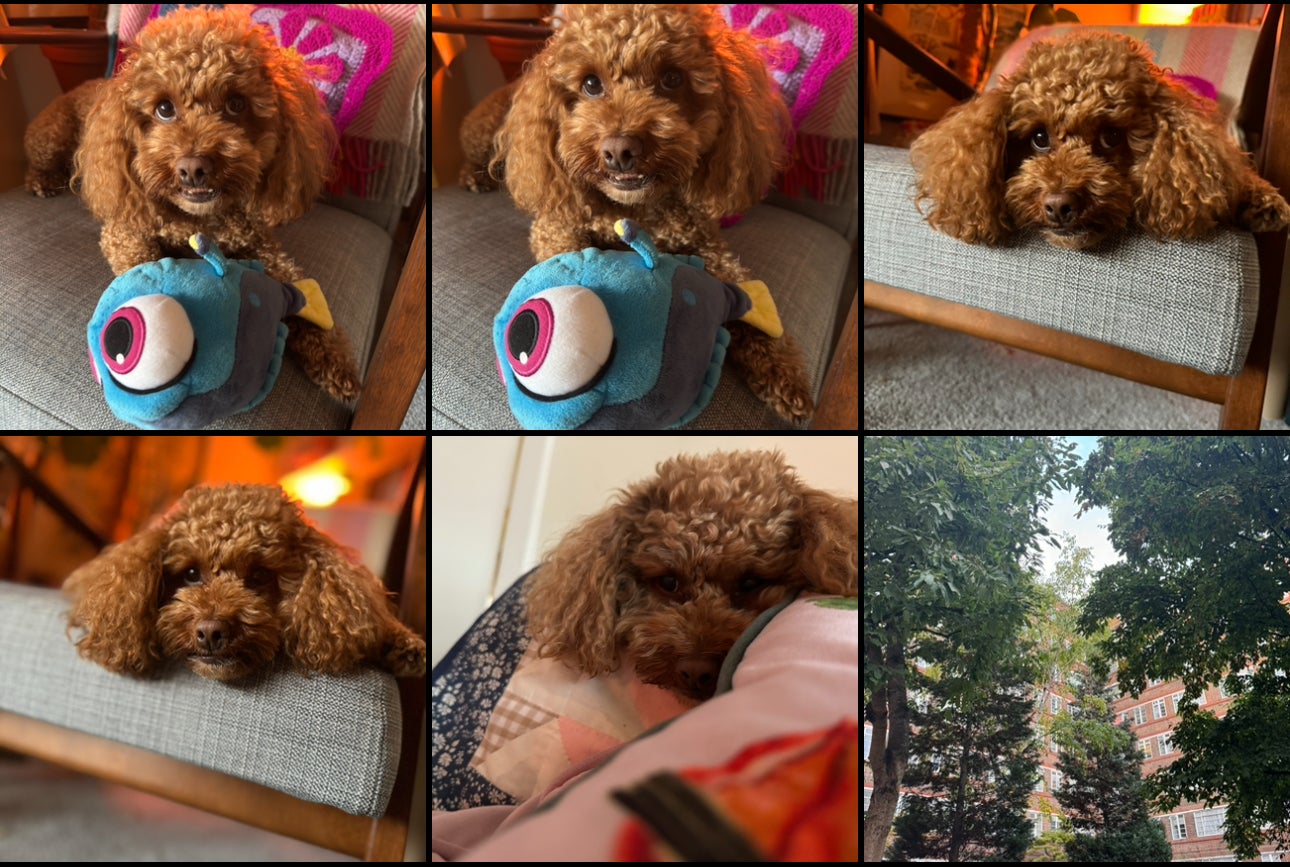
-
Étape
4Appuyez sur l’icône Portrait
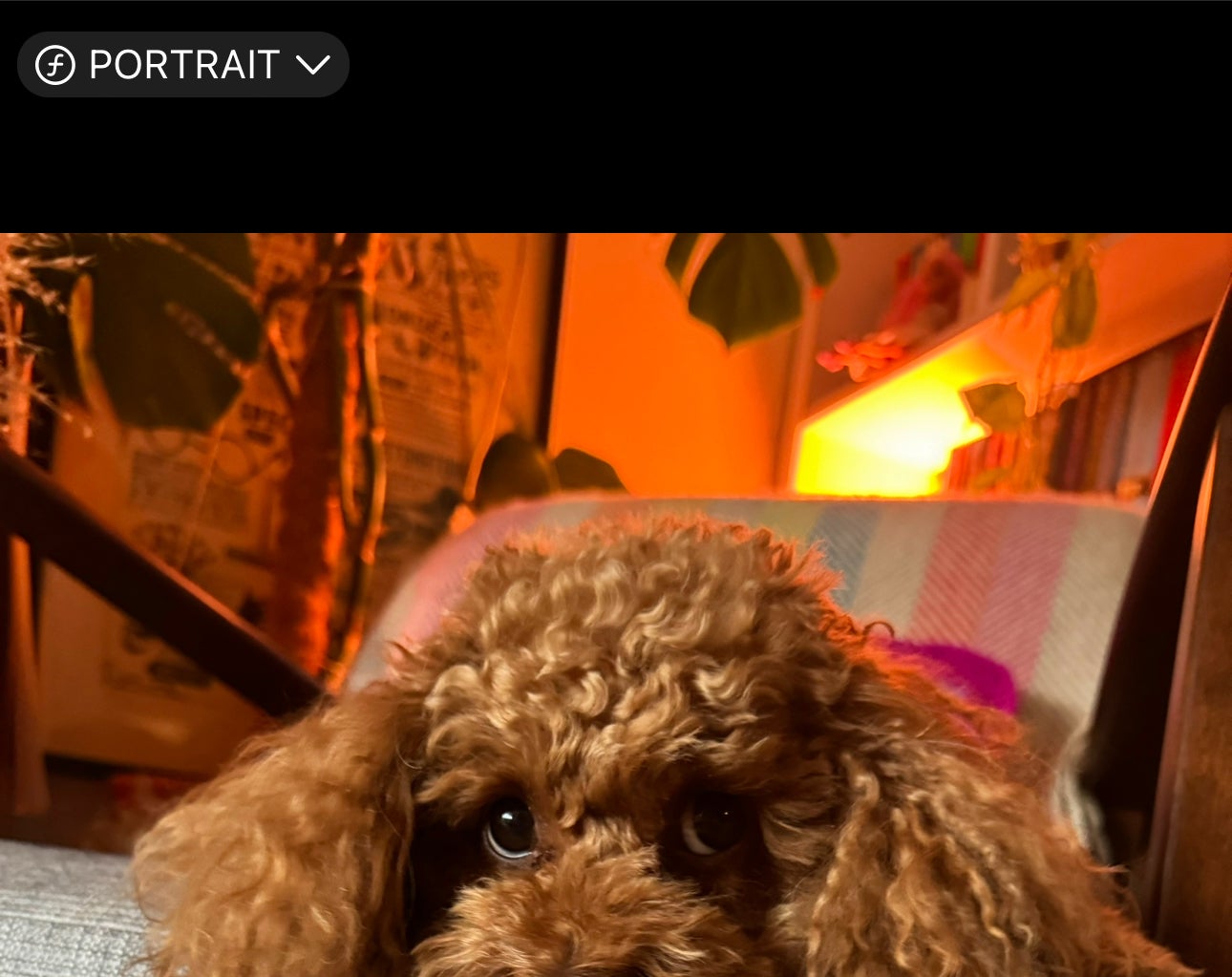
Vous saurez qu’une photo est compatible car une icône « Portrait » avec une flèche déroulante apparaîtra dans le coin supérieur de la photo. Si cela apparaît, appuyez dessus.
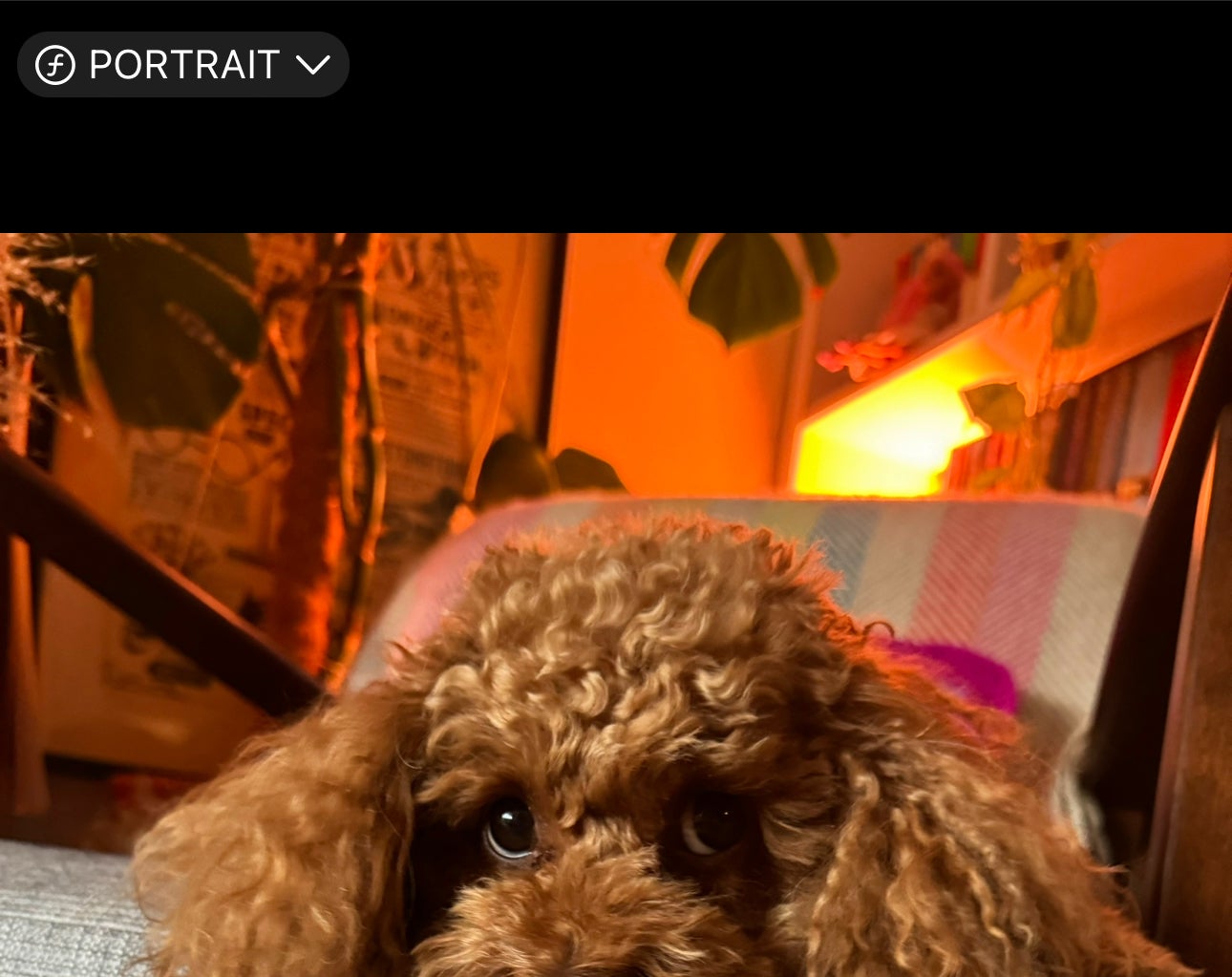
-
Étape
5Activer le portrait
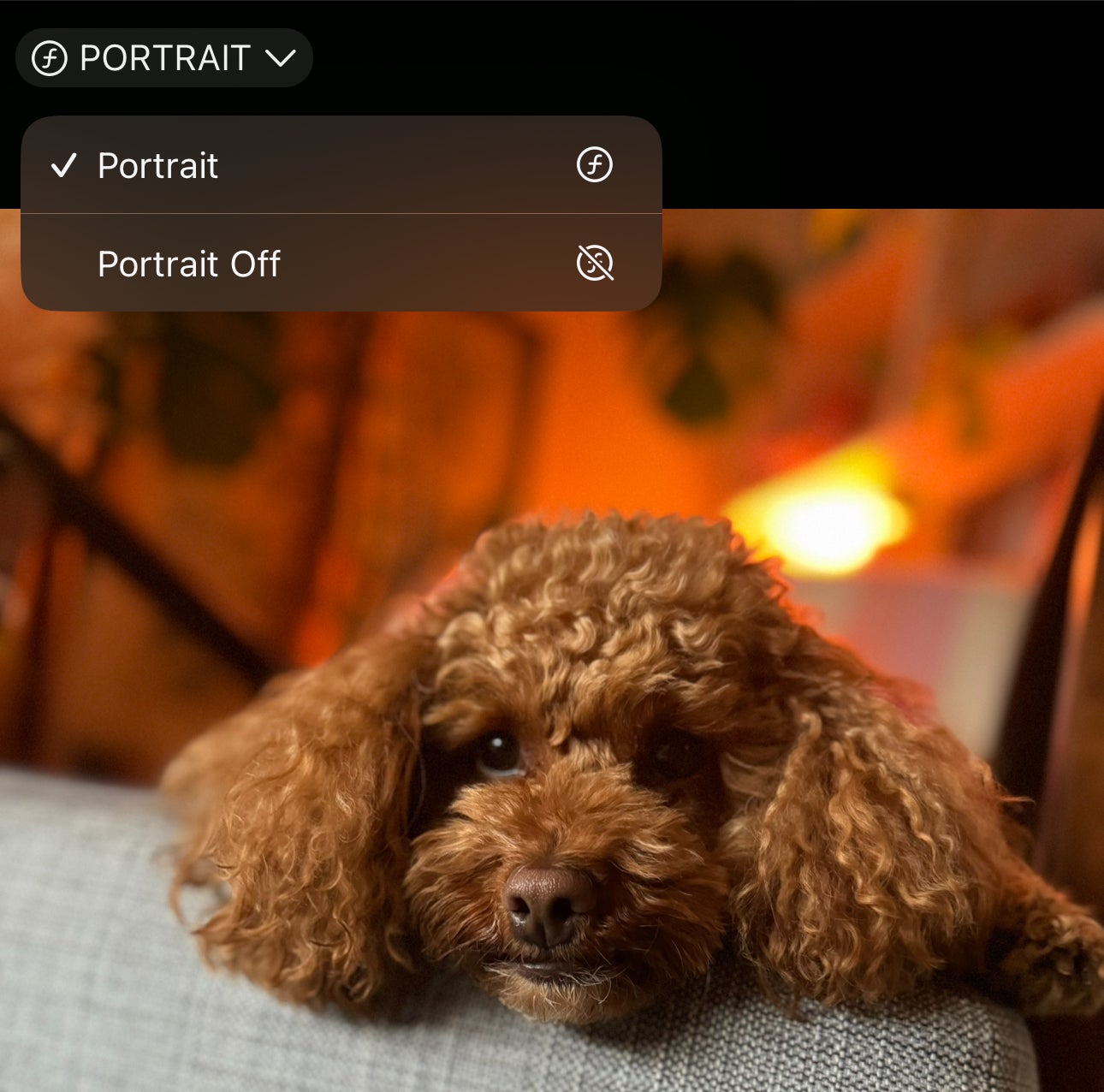
Deux options apparaîtront maintenant. Portrait et Portrait désactivé. Pour ajouter l’effet d’arrière-plan flou, sélectionnez Portrait. Pour le supprimer, appuyez simplement sur Portrait désactivé.